PS怎么使用笔刷工具绘画?
溜溜自学 平面设计 2022-05-13 浏览:585
大家好,我是小溜,Photoshop主要处理以像素所构成的数字图像。使用其众多的编修与绘图工具,可以有效地进行图片编辑工作。下面小溜就为大家带来了Photoshop如何选择颜色进行绘制的教程,希望本文内容能够帮助到大家。
想要更深入的了解“PS”可以点击免费试听溜溜自学网课程>>
工具/软件
硬件型号:小米 RedmiBookPro 14
系统版本:Windows10
所需软件:Photoshop2019
方法/步骤
第1步
在Photoshop主页打开要处理的图片。
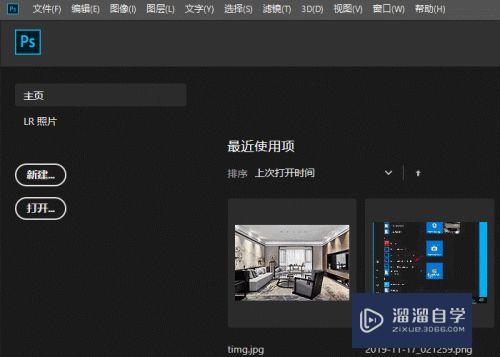
第2步
选择画笔工具。
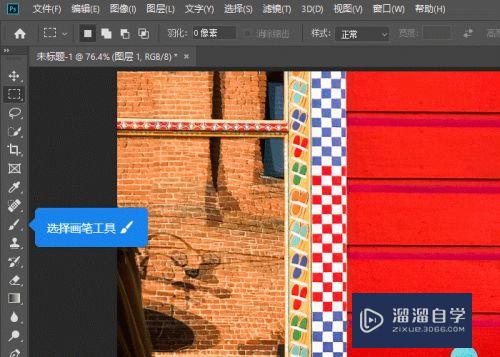
第3步
打开画笔设置来更改画笔大小和硬度。
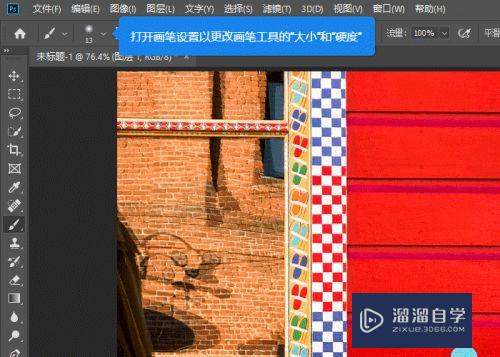
第4步
将画笔大小设置为60像素左右,画笔硬度设置为30左右。
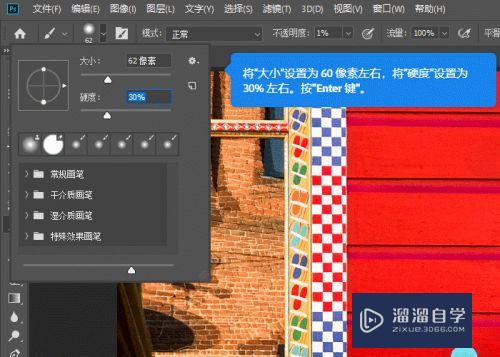
第5步
在图像上点击并拖动来使用画笔。
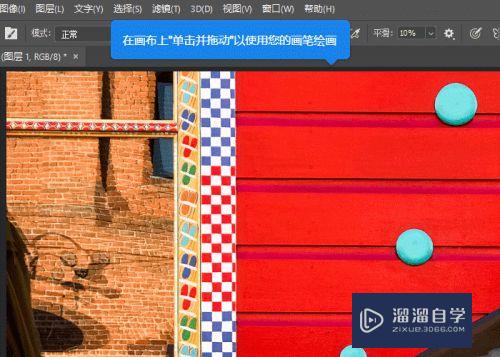
第6步
将不透明度设置为80左右,流量设置为20左右。
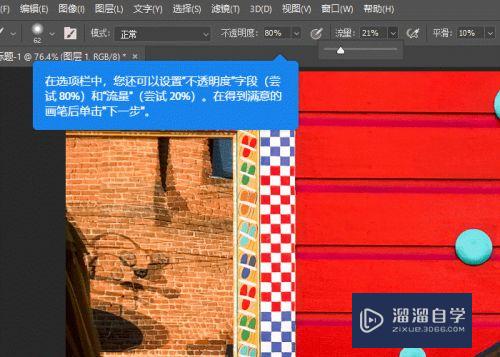
第7步
选择吸管工具。
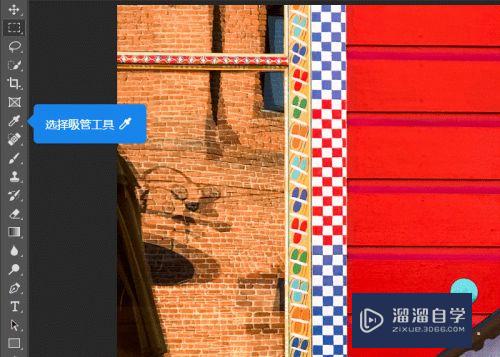
第8步
点击鱼身上的深灰色作为前景色。
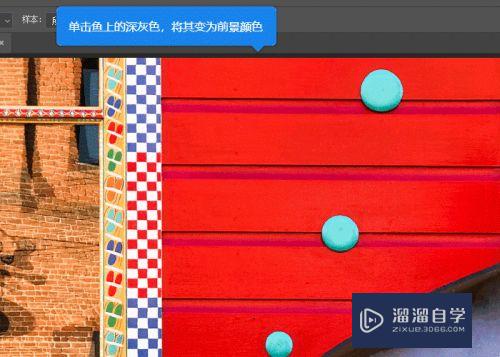
第9步
选择画笔工具。
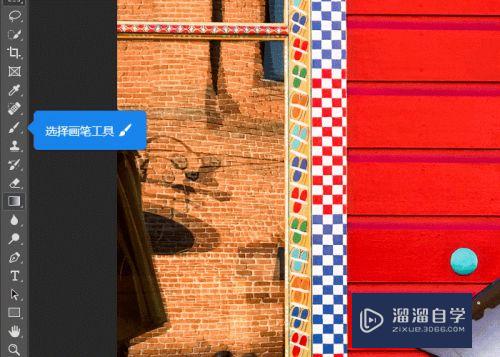
第10步
沿着鱼鳃点击并拖动多次以改变颜色即可。
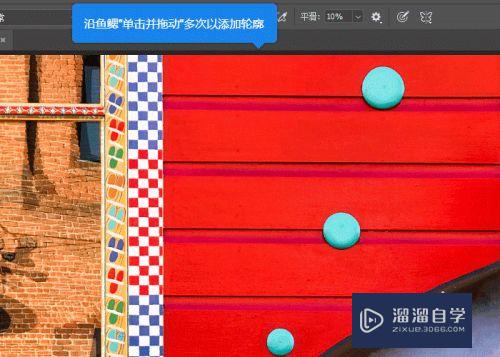
总结
1、在Photoshop主页打开要处理的图片。
2、选择画笔工具。
3、打开画笔设置来更改画笔大小和硬度。
4、将画笔大小设置为60像素左右,画笔硬度设置为30左右。
5、在图像上点击并拖动来使用画笔。
6、将不透明度设置为80左右,流量设置为20左右。
7、选择吸管工具。
8、点击鱼身上的深灰色作为前景色。
9、选择画笔工具。
10、沿着鱼鳃点击并拖动多次以改变颜色即可。
注意/提示
好了,以上就是“PS怎么使用笔刷工具绘画?”这篇文章全部内容了,小编已经全部分享给大家了,还不会的小伙伴们多看几次哦!最后,希望小编今天分享的文章能帮助到各位小伙伴,喜欢的朋友记得点赞或者转发哦!
相关文章
距结束 05 天 10 : 07 : 05
距结束 00 天 22 : 07 : 05
首页








